Win10电脑插上硬盘不显示怎么回事_win10中移动硬盘已连接不显示如何处理
作者:56下载小编 来源:56下载 时间:2024-07-20 20:50:38
许多小伙伴都会使用移动硬盘来拷贝一些数据,可是近日有win10专业版系统用户发现将硬盘插入电脑之后,在电脑中无法读取,虽然已连接但是却没有显示移动硬盘,这要怎么办呢,针对这个问题,现在给大家介绍一下Win10电脑插上硬盘不显示的详细解决步骤。
具体步骤如下:
1.打开计算机管理界面,随后选择设备管理器进入。
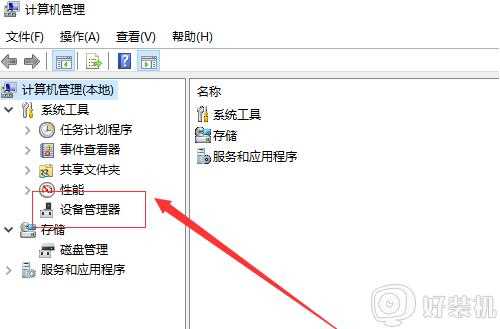
2.展开磁盘驱动器,如图所示:
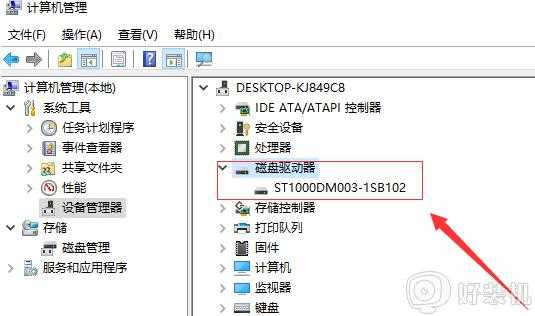
3.右键选中该驱动器,随后在弹出的菜单中选择卸载设备。
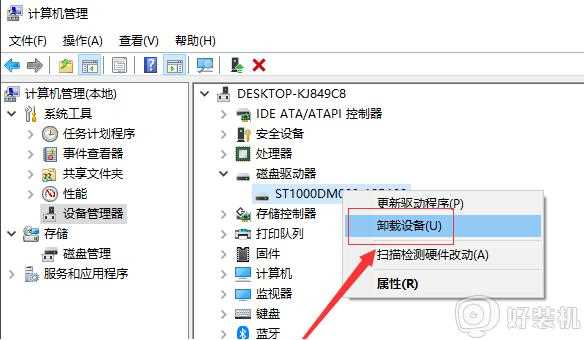
4.卸载完毕之后,重启电脑,再次插入硬盘,电脑就会自动安装相关设备了。
上面给大家讲解的就是Win10电脑插上硬盘不显示的详细解决方法,遇到一样情况的小伙伴们可以参考上面的方法步骤来进行解决吧。








































